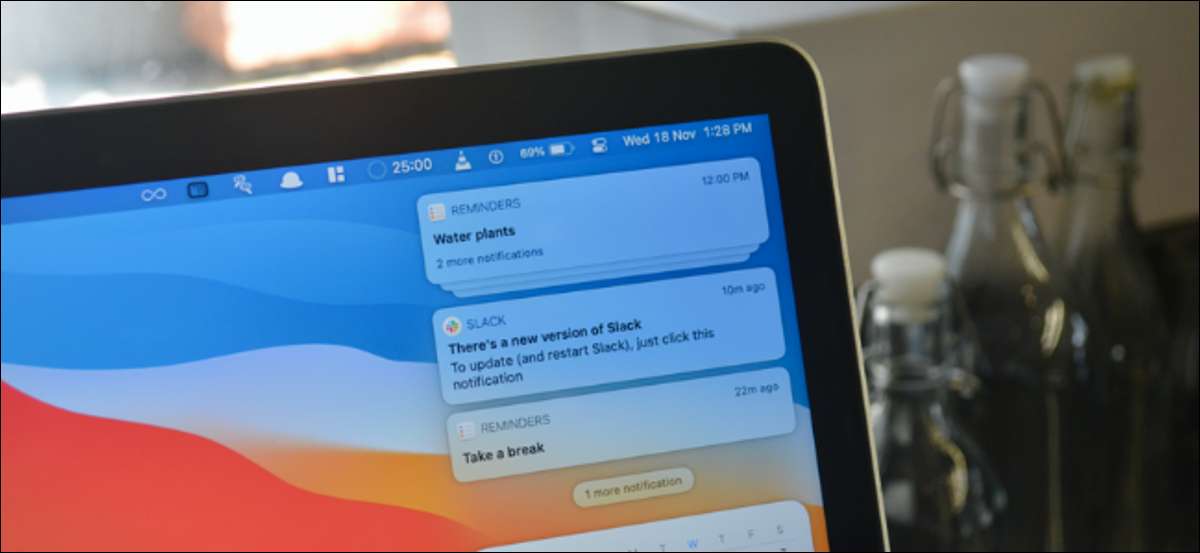
Mac üzerindeki bildirim merkezi, tüm uygulama bildirimlerinizi ve widget'larınızı evlendirir. Bildirimler ile etkileşimde bulunmak veya widget'ları kullanmak için bildirim merkezini kullanabilirsiniz. Mac'te bildirim merkezinin nasıl görüntüleneceği.
Menü çubuğundan Bildirim Merkezi Nasıl Görünür
Bildirim merkezi, Mac'inizdeki menü çubuğunun bir parçasıdır. MacOS 10.15 Catalina veya daha yaşlı kullanıyorsanız, bildirim merkezini açmak için menü çubuğunun sağ kenarından Bildirim Merkezi simgesini tıklatabilirsiniz.
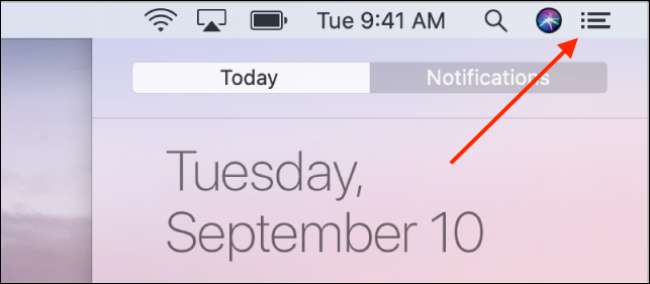
Mac'iniz çalışıyorsa macos 11 büyük sur veya daha yeni, bildirim merkezini görüntülemek için menü çubuğundan tarih ve saati tıklatın.

Bu bildirim merkezini genişletecek ve tüm bildirimleri ve widget'ları görebileceksiniz.
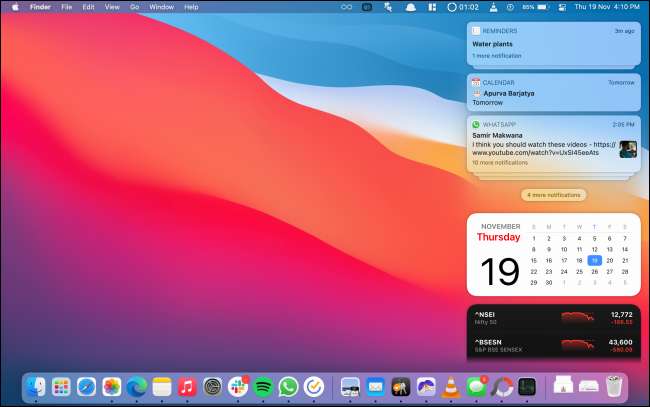
Yan menüyü kapatmak için, bildirim merkezinin dışında herhangi bir yere tıklayın.
Trackpad jest kullanarak bildirim merkezinin nasıl görüntülenmesi
Bir mac ile bir mac kullanıyorsanız, bildirim merkezine erişmek sadece basit bir jest uzaklıktadır.
TrackPad'ınızı kullanarak, sadece iki parmakla sağ kenardan içeri kaydırın.

Bildirim merkezinden çıkmak için, kaydırma menüsünün dışında herhangi bir yere tıklayın.
Bir klavye kısayolu kullanarak bildirim merkezinin nasıl görüntülenmesi
Eğer bir klavye kısayolları varsa, işte bazı iyi haberler: Bildirim merkezini gösterecek veya gizleyecek benzersiz bir kısayol yapılandırabilirsiniz.
Bunu yapmak için, menü çubuğundan Apple simgesini tıklatın ve "Sistem Tercihleri" seçeneğini seçin.

Ardından, "Klavye" bölümüne gidin.
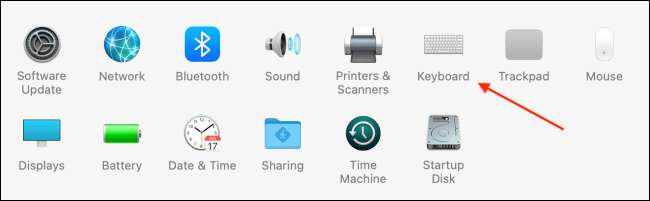
Burada, "Kısayollar" sekmesine gidin. Kenar çubuğundan "Misyon Kontrolü" seçeneğini seçin.
Şimdi, "Bildirim Merkezi Göster" seçeneğinin yanındaki onay işaretini tıklatın. Bildirim merkezi için benzersiz bir kısayol oluşturabileceksiniz.
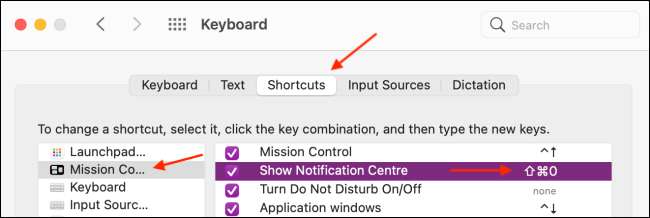
Eklendikten sonra, bildirim merkezini hızlı bir şekilde açmak veya kapatmak için kısayolu kullanın.
Bildirim merkezi için klavye kısayolunu kullanmayı sevdin mi? İşte nasıl yapabilirsin Herhangi bir Mac uygulaması için özel klavye kısayolları oluşturun .
İLGİLİ: Herhangi bir Mac uygulaması için özel klavye kısayolları oluşturma







